

speedtest在线测速中文版35.05M2025-11-23

手机迅雷2025最新版本133.95M2025-11-19
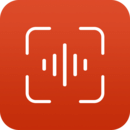
语音导出大师app19.75M2025-11-18
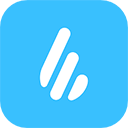
漫步者蓝牙耳机app316.7M2025-11-18

简易录音机专业版8.91M2025-11-17

时空壶app149.22M2025-11-13
Autodesk bim 360手机版是一款出色的手机施工管理软件,该软件能让所有人通过单个应用程序访问最新版本的文档、计划和模型,从而确保项目的时效和预算,这样就可以节省时间、降低风险并减少返工和错误,同时还支持2d、3d,能够在手机上看详细的模型图纸,这样就可以及时的进行标记,甚至还能够导入和导出管理项目,从而更加的智能和便捷帮助施工更加顺利的进行。
在BIM 360软件中还可以识别和报告项目问题,随时随地在手机上进行计划、修改等操作,让你的项目施工团队不会受到任何影响,同时还能让所有人通过单个应用程序访问最新版本的文档、计划和模型,从而确保项目的时效和预算,这样用户就可以节省时间、降低风险并减少返工和错误,有了它也是可以让每个建筑工人都能够随时随地的掌握好最新的图纸,使用起来非常的不错,有需要的欢迎前来下载。
一、测量两点之间的距离
测量二维文档或三维模型中两点之间的距离,并在测量时查看对象之间的 XYZ 差异。放大视图,可帮助您捕捉精确位置。
1、点击以打开文档或模型。
2、点击小尺子按钮。
注意:您需要使用已知距离来校准没有指定校准单位的文档或模型。有关更多详细信息,请参见下面的“校准”。
3、点击要测量的距离的起点和终点。
提示:当您点击并按住对象上的某个点时,将显示放大视图。

二、校准
通过输入两点之间的已知距离来校准文档中的测量:
1、点击以打开文档。
2、点击小尺子按钮。
3、点击圆规按钮。
4、点击文档中的两个点。
5、输入长度值并选择单位。
6、点击“校准”。
三、更改单位或精度
更改测量单位:
1、点击以打开文档或模型。
2、点击小尺子按钮。
3、击齿轮按钮。
4、点击“单位”,并根据需要更改测量单位。
注意:可用单位包括:
(1)小数英尺
(2)小数英寸
(3)分数英寸
(4)英尺和分数英寸
(5)英尺和小数英寸
(6)米
(7)厘米
(8)毫米
(9)米和厘米
更改测量的公差或精度:
1、点击以打开文档或模型。
2、点击小尺子按钮。
3、击齿轮按钮。
4、点击“精度”,并根据需要更改精度单位。
四、测量角度
1、点击以打开文档或模型。
2、点击小尺子按钮。
3、点击角度按钮。
4、点击要测量角度的三个点。将显示测量角度的值。

五、测量面积
1、点击以打开文档。
2、点击小尺子按钮。
3、点击正方形按钮。
4、点击要测量面积的三个点或更多点。将显示测量面积的大小。
注意:请务必点击第一个点以闭合要测量的区域。

1、面向施工项目的文档管理
(1)在云中管理所有二维平面、三维模型和项目文档。
(2)查看和浏览文档。
2、让真正有需求的用户及时获得相应的施工文档
(1)在基于访问权限的项目文件夹中创建文件和图形。
(2)直接从图形和模型中提取图纸和属性。
(3)对标题栏数据进行 OCR 处理以自动命名和整理计划。
3、控制向项目团队发布信息
(1)按用户授予访问权限,包括五种权限级别。
(2)在文档发生更改或您被分配问题时自动获得通知。
(3)将文件夹级别的权限分配给用户、角色或公司。
4、确保整支队伍都从最新文档集开始工作,从而降低风险并消除错误
(1)在作业现场访问相关信息。
(2)使用手机或平板电脑查看、编辑和管理文档。
(3)访问零客户端模型并借助优化后的缩放功能查看 PDF。
5、保持现场与办公室团队,二维与 BIM 之间的同步
(1)创建、查看并共享二维和三维标记。
(2)发生更改或需要审阅问题时,通知功能会向用户发出提醒。
v3.0.0版本
1、Bug修复和改进。
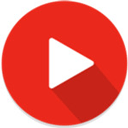 video player播放器
16.48M / 11-22
video player播放器
16.48M / 11-22 Tripo ai app
160.85M / 11-21
Tripo ai app
160.85M / 11-21 七点工具箱官方版
53.47M / 11-21
七点工具箱官方版
53.47M / 11-21 运动修改器xposed模块
3.49M / 11-20
运动修改器xposed模块
3.49M / 11-20 Facemoji Keyboard
44.66M / 11-20
Facemoji Keyboard
44.66M / 11-20 番茄锁手机应用锁软件
23.59M / 11-20
番茄锁手机应用锁软件
23.59M / 11-20
用户评论
0条评论